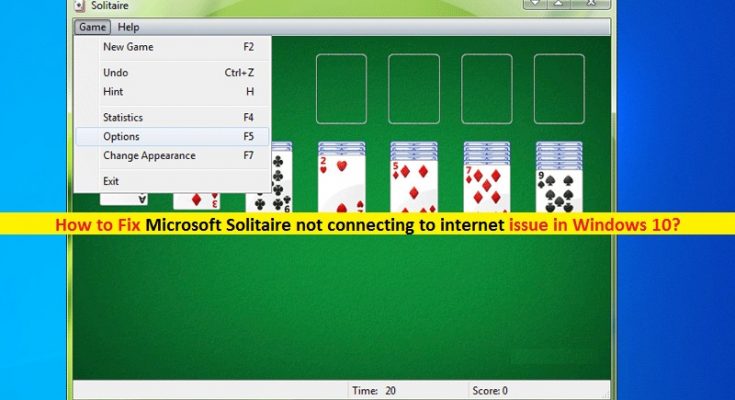¿Qué es el problema “Microsoft Solitaire no se conecta a Internet” en Windows 10?
Si tiene un problema de “Microsoft Solitaire no se conecta a Internet” en una computadora con Windows 10 mientras intenta conectar el juego de Microsoft Solitaire a Internet, entonces está en el lugar correcto para la solución. Aquí, se le guiará con sencillos pasos / métodos para resolver el problema. Comencemos la discusión.
Juego “Microsoft Solitaire” o “Microsoft Solitaire Collection”: Microsoft Solitaire Collection es un videojuego para el sistema operativo Microsoft Windows y se incluye con Windows 10. Microsoft Solitaire Collection reemplaza a Solitaire, FreeCell y Spider Solitaire incluidos en la versión anterior de Windows. También agrega Pyramid y TriPeaks a Windows por primera vez e introduce nuevos desafíos y temas diarios.
Sin embargo, varios usuarios informaron que se enfrentaron al problema “Microsoft Solitaire no se conecta a Internet” o “Microsoft Solitaire Collection no se conecta a Internet” mientras intentaban conectar el juego Microsoft Solitaire / Microsoft Solitaire Collection a Internet en una computadora con Windows 10. Puede haber varias razones detrás de este problema, incluido el caché de Microsoft Store dañado, el juego Microsoft Solitaire / Microsoft Solitaire Collection dañado y el problema con la conexión a Internet.
Debe asegurarse de tener una conexión a Internet estable y que no haya problemas con la conexión y la velocidad de Internet. Puede solucionar el problema de la conexión de red / Internet reiniciando / reiniciando su equipo de red como enrutador / módem / WiFi. Además, puede probar la conexión por cable Ethernet (cableado) para acceder a Internet. La conexión Ethernet proporciona una velocidad de Internet más rápida que la conexión inalámbrica. Entonces, puedes probar la conexión Ethernet. Una vez que haya solucionado su problema de conexión a Internet, intente conectar el juego Microsoft Solitaire / Microsoft Solitaire Collection a Internet y verifique si funciona para usted.
De lo contrario, las posibles razones detrás de este problema pueden ser un problema con el juego Microsoft Solitaire / Microsoft Solitaire Collection en sí, o el problema con Microsoft Store Cache. En tal caso, puede borrar el caché de Microsoft Store o desinstalar y reinstalar Microsoft Solitaire / Microsoft Solitaire Collection en la computadora para resolver el problema. Busquemos la solución.
¿Cómo solucionar el problema de que Microsoft Solitaire no se conecta a Internet en Windows 10?
Método 1: Solucione el problema “Microsoft Solitaire no se conecta a Internet” con la “Herramienta de reparación de PC”
“PC Repair Tool” es una forma fácil y rápida de encontrar y corregir errores BSOD, errores DLL, errores EXE, problemas con programas / aplicaciones, problemas de malware o virus, archivos del sistema o problemas de registro y otros problemas del sistema con solo unos pocos clics.
Método 2: Ejecute el solucionador de problemas de aplicaciones de la Tienda Windows
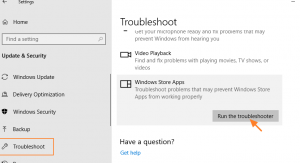
El solucionador de problemas de “Aplicaciones de la Tienda Windows” integrado en Windows 10 puede resolver este problema. Intentemos.
Paso 1: Presione las teclas “Windows + I” en el teclado para abrir la aplicación “Configuración” en Windows 10
Paso 2: en la aplicación “Configuración”, vaya a “Actualización y seguridad> Solucionar problemas” y haga clic en “Solucionadores de problemas adicionales” en el panel derecho.
Paso 3: busque y seleccione el solucionador de problemas de “Aplicaciones de la Tienda Windows” y haga clic en el botón “Ejecutar el solucionador de problemas”. Siga las instrucciones en pantalla para finalizar la resolución de problemas. Una vez hecho esto, intente conectar el juego Microsoft Solitaire a Internet y verifique si el problema está resuelto.
Método 3: vuelva a registrar la aplicación Microsoft Solitaire en Windows 10
Paso 1: Presione las teclas ‘Windows + X’ del teclado y seleccione ‘Windows PowerShell (Admin)’
Paso 2: En la ventana abierta, escriba el siguiente comando y presione la tecla “Enter” para ejecutar. Esto volverá a registrar la aplicación Microsoft Solitaire en su dispositivo.
Get-AppxPackage -allusers * MicrosoftSolitaireCollection * | Foreach {Add-AppxPackage -DisableDevelopmentMode -Register “$ ($ _. InstallLocation) \ AppXManifest.xml”}
Paso 3: Una vez hecho esto, vuelva a intentar conectar el juego de solitario de Microsoft a Internet y verifique si el problema está resuelto.
Método 4: Restablecer la aplicación Microsoft Solitaire / Microsoft Solitaire Collection en Windows 10
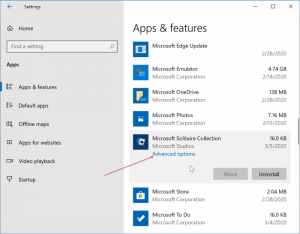
La caché dañada de la aplicación Microsoft Solitaire puede causar este tipo de problema. Puede restablecer la aplicación Microsoft Solitaire para restablecer el caché de la aplicación.
Paso 1: Abra la aplicación “Configuración” y vaya a “Aplicaciones> Aplicaciones y características”, busque y seleccione “Microsoft Solitaire” y haga clic en “Opciones avanzadas”.
Paso 2: Ahora, haga clic en el botón “Restablecer” para restablecer la aplicación y haga clic en el botón “Restablecer” nuevamente para confirmar.
Paso 3: Una vez hecho esto, verifique si el problema está resuelto.
Método 5: compruebe si la aplicación Microsoft Solitaire está permitida en la configuración del Firewall de Windows
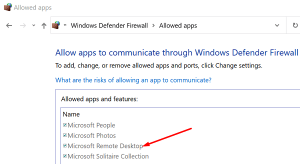
Paso 1: Abra “Panel de control” en Windows 10 y vaya a “Sistema y seguridad> Firewall de Windows Defender> Permitir una aplicación o función a través de Firewall de Windows Defender”
Paso 2: En la ventana abierta, haga clic en el botón “Cambiar configuración”, busque y marque las casillas de verificación junto a las secciones “Privada” y “Pública” en la aplicación “Microsoft Solitaire” o la aplicación “Microsoft Solitaire Collection”, si no está marcada.
Paso 3: Finalmente, presione el botón “Aceptar” n para guardar los cambios y verificar si el problema está resuelto.
Método 6: deshabilitar antivirus / cortafuegos de terceros
Este problema puede ocurrir si su antivirus / firewall de terceros está bloqueando el acceso a Internet de la aplicación Microsoft Solitaire por alguna razón. Puede deshabilitar su antivirus / firewall de terceros para solucionar el problema. Si la desactivación del antivirus / cortafuegos no le funcionó, puede desinstalar el software antivirus / cortafuegos de terceros para solucionar el problema.
Método 7: inicie sesión en la aplicación Xbox en Windows 10
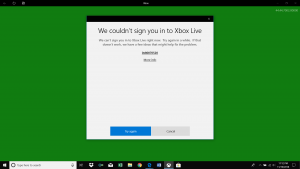
Paso 1: Escriba “Compañero de la consola Xbox” en el cuadro de búsqueda de Windows y ábralo cuando aparezcan los resultados.
Paso 2: haga clic en el botón “Iniciar sesión”, introduzca sus credenciales de inicio de sesión válidas de la cuenta de Microsoft para iniciar sesión en su cuenta de Xbox. Una vez hecho esto, intente conectar Microsoft Solitaire a Internet y verifique si funciona para usted.
Método 8: restablecer la caché de Microsoft Store
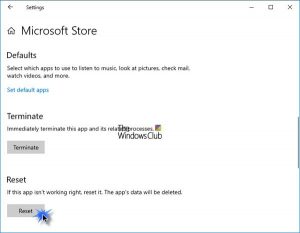
La caché de Microsoft Store dañada en Windows 10 podría ser la razón detrás de este problema. Puede restablecer la caché de Microsoft Store para solucionar el problema.
Paso 1: Presione las teclas “Windows + R” en el teclado, escriba “wsreset.exe” en la ventana abierta “Ejecutar” y presione las teclas “MAYÚS + Intro” en el teclado para ejecutar el comando como administrador
Paso 2: Esto restablecerá la caché de Microsoft Store. Una vez hecho esto, reinicia el juego Colección de Solitarios de Microsoft y comprueba si el problema está resuelto.
Método 9: desinstale y vuelva a instalar el juego Microsoft Solitaire / Microsoft Solitaire Collection en Windows 10
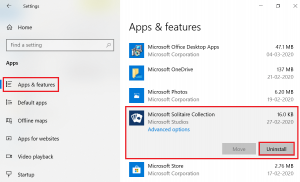
Si el problema persiste, puede intentar solucionarlo desinstalando la aplicación Microsoft Solitaire Collection y luego reinstalándola.
Paso 1: Abra la aplicación “Configuración” y vaya a “Aplicaciones> Aplicaciones y funciones”, busque y seleccione la aplicación “Colección de solitarios de Microsoft” y haga clic en “Desinstalar”.
Paso 2: sigue las instrucciones en pantalla para finalizar la desinstalación. Una vez hecho esto, reinicia tu computadora
Paso 3: Después de reiniciar, abra Microsoft Store en Windows 10 y descargue e instale la aplicación Microsoft Solitaire / Microsoft Solitaire Collection en su computadora. Una vez instalado, vuelva a intentar conectar el juego Microsoft Solitaire a Internet y compruebe si el problema está resuelto.
Conclusión
Estoy seguro de que esta publicación te ayudó sobre cómo solucionar el problema de que Microsoft Solitaire no se conecta a Internet en Windows 10 con varios pasos / métodos sencillos. Puede leer y seguir nuestras instrucciones para hacerlo. Eso es todo. Para cualquier sugerencia o consulta, escriba en el cuadro de comentarios a continuación.